Google continua ad aggiungere funzioni utili e intuitive al suo popolare browser Chrome. Uno è la possibilità di controllare rapidamente e facilmente quali autorizzazioni alla privacy hai concesso ai vari siti Web che visiti, sia su dispositivi mobili che desktop. Rilasciata con l'aggiornamento di Chrome 92, questa funzione ti consente semplicemente di toccare o premere alcuni pulsanti rapidi dalla barra degli URL piuttosto che tuffarti nei flag o nelle impostazioni di Chrome. Ti mostreremo quanto è facile controllare queste autorizzazioni alla privacy per sito web quando sei in Google Chrome.
Come controllare le autorizzazioni del sito Web in Google Chrome
Puoi accedere a queste impostazioni sulla privacy di Chrome per sito su dispositivi mobili o desktop più o meno allo stesso modo. Per prima cosa ti mostreremo come farlo sul cellulare. Una volta aggiornata a Chrome 92 (o versioni successive), questa impostazione funzionerà sia che tu stia utilizzando un dispositivo meno recente o uno dei i migliori telefoni Android.
Offerte VPN: licenza a vita per $ 16, piani mensili a $ 1 e altro
Sul cellulare
Funzionerà bene sia Android che iOS.
- Tocca il icona del lucchetto a sinistra dell'indirizzo web nella barra degli URL.
- Tocca su permessi.
-
Attiva/disattiva posizione e suono on/off in base alle tue preferenze.

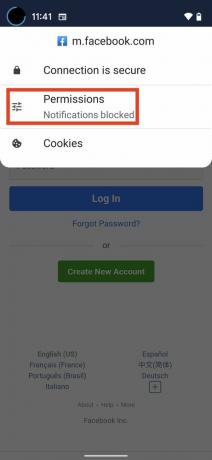
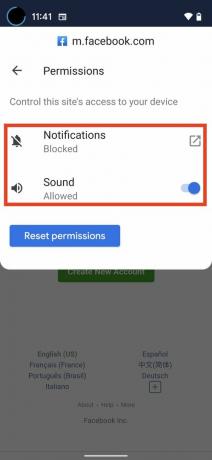 Fonte: Android Central
Fonte: Android Central
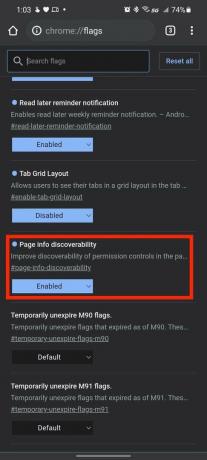 Fonte: Android Central
Fonte: Android Central
Tieni presente che questa opzione potrebbe non essere disponibile per tutti i siti Web, almeno non ancora. L'ho provato su Android Central, CNN e altri siti di notizie senza alcun risultato, ma è apparso su siti di social come Facebook.
Puoi anche forzare la funzione andando in Bandiere Chrome, cercando Rilevabilità delle informazioni sulla pagina e facendo clic sul menu a discesa accanto per abilitare l'impostazione. Ovviamente, se hai intenzione di farlo, probabilmente vale la pena fare clic sulle Impostazioni di Chrome per assicurarti di essere sulla versione più recente dell'app del browser.
Sul desktop
La funzione è più granulare sul desktop, ma è anche più un collegamento alla pagina delle impostazioni più grande rispetto ai dispositivi mobili. Funzionerà su Windows, Linux e macOS.
-
Clicca sul icona del lucchetto a sinistra dell'indirizzo web nella barra degli URL.
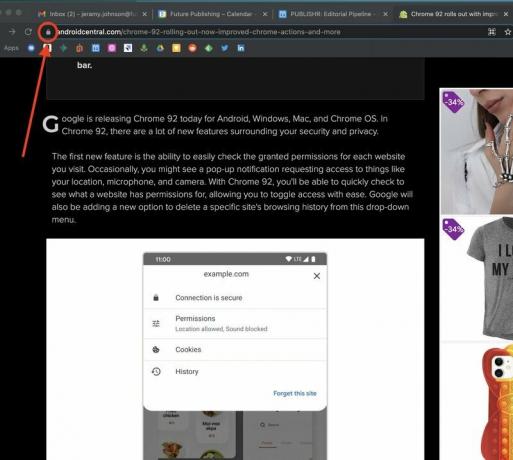 Fonte: Android Central
Fonte: Android Central -
Clicca su Impostazioni del sito per modificare i permessi di privacy.
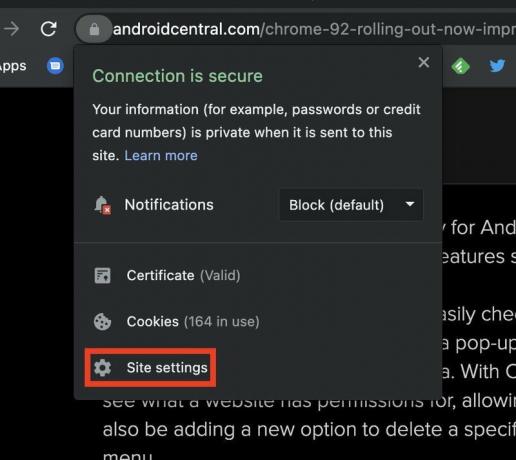 Fonte: Android Central
Fonte: Android Central -
Fare clic su ogni rilevante menu a discesa per regolare le autorizzazioni sulla privacy, o fare clic su Reimposta i permessi.
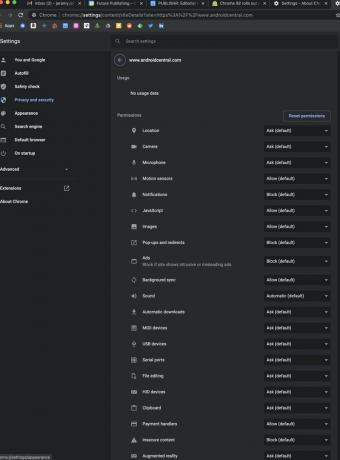 Fonte: Android Central
Fonte: Android Central
Questo è tutto! Ora sai come controllare le autorizzazioni del sito web utilizzando Google Chrome. Questa funzione di impostazioni rapide è stata rilasciata con l'aggiornamento di Chrome 92 che includeva anche aggiunte e miglioramenti a Azioni di Chrome. Naturalmente, sono disponibili controlli ancora più granulari per evitare che un sito Web ti infastidisca con cose come notifiche fastidiose.
Hai ascoltato l'Android Central Podcast di questa settimana?

Ogni settimana, Android Central Podcast ti offre le ultime notizie tecnologiche, analisi e hot take, con co-conduttori familiari e ospiti speciali.
- Iscriviti a Pocket Cast: Audio
- Iscriviti a Spotify: Audio
- Abbonati su iTunes: Audio
Potremmo guadagnare una commissione per gli acquisti utilizzando i nostri link. Per saperne di più.

Esistono alcuni modi per aggiornare l'illuminazione domestica, ma uno dei più convenienti è l'installazione di dimmer intelligenti. Questi interruttori ti consentono di controllare le luci e regolarne la luminosità sull'interruttore, tramite un'app o con i comandi vocali.

Dopo aver provato il rooting e l'installazione di una ROM personalizzata su OnePlus 9 Pro, sono arrivato alla conclusione che le ROM personalizzate non sono una necessità. Android si è evoluto così tanto che se vuoi eseguire il root del tuo telefono ci sono alcuni ottimi casi d'uso e non hai nemmeno bisogno di flashare una ROM personalizzata.

Un acceleratore di rete neurale di array di dati astratti con qualsiasi altro nome avrebbe ancora lo stesso profumo. Tuttavia, sarebbe troppo difficile da digitare cento volte.

Pronto per iniziare a pagare il tuo caffè solo con il tuo smartwatch? Ecco tutti gli orologi Wear OS che supportano Google Pay.
Jeramy Johnson
Jeramy è orgoglioso di aiutare Mantieni Austin strano e ama fare escursioni nelle colline del Texas centrale con un taco per la colazione in ogni mano. Quando non scrive di gadget e dispositivi indossabili per la casa intelligente, difende la sua relazione con i suoi assistenti vocali intelligenti con la sua famiglia. Puoi seguirlo su Twitter all'indirizzo @jeramyutgw.
